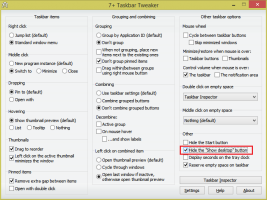Data i godzina w Windows 8.1
Oto kolejny przydatny sposób na otwarcie jednego z nowoczesnych ustawień w systemie Windows 8.1 za pomocą jednego kliknięcia. W tym samouczku przyjrzymy się, jak możemy otworzyć opcje daty i godziny bezpośrednio za pomocą skrótu.
Opcje daty i godziny to strona ustawień, która umożliwia zmianę daty i godziny, ustawienie strefy czasowej i formatów daty oraz włączenie lub wyłączenie synchronizacji czasu z Internetem.
Przeczytaj resztę, jeśli jesteś zainteresowany, jak utworzyć skrót, aby otworzyć opcje daty i godziny w systemie Windows 8.1.
- Kliknij prawym przyciskiem myszy na pulpicie i wybierz Nowy -> Skrót z jego menu kontekstowego:

- Wpisz lub skopiuj i wklej następujące polecenie jako cel skrótu:
%localappdata%\Packages\windows.immersivecontrolpanel_cw5n1h2txyewy\LocalState\Indexed\Settings\en-US\AAA_SettingsGroupRegionDateTimeFormats.settingcontent-ms
Uwaga: „en-us” oznacza tutaj język angielski. Zmień go odpowiednio na ru-RU, de-DE i tak dalej, jeśli twój język Windows jest inny.

- Nadaj skrótowi dowolną wybraną nazwę i ustaw żądaną ikonę dla właśnie utworzonego skrótu:

- Teraz możesz wypróbować ten skrót w akcji i przypiąć go do paska zadań lub do samego ekranu startowego (lub w menu Start, jeśli korzystasz z menu Start innej firmy, takiego jak Klasyczna powłoka). Zauważ, że Windows 8.1 nie pozwala na przypięcie tego skrótu do niczego, ale istnieje obejście tego problemu.
Aby przypiąć ten skrót do paska zadań, użyj doskonałego darmowego narzędzia o nazwie Przypnij do 8.
Aby przypiąć ten skrót do ekranu startowego, musisz odblokować pozycję menu „Przypnij do ekranu startowego” dla wszystkich plików w systemie Windows 8.1.
Otóż to! Teraz za każdym razem, gdy potrzebujesz szybkiego dostępu do tej opcji, możesz po prostu kliknąć utworzony właśnie skrót!